Mengotomatiskan promosi rilis dan kemajuan peluncuran di Cloud Deploy
Halaman ini menunjukkan cara menggunakan Cloud Deploy untuk mempromosikan rilis secara otomatis ke target dan melanjutkan peluncuran ke fase berikutnya.
Dalam panduan memulai ini, Anda akan melakukan hal-hal berikut:
Buat dua cluster GKE atau dua layanan Cloud Run.
Buat konfigurasi Skaffold dan manifes Kubernetes atau definisi layanan Cloud Run.
Tentukan target deployment dan pipeline pengiriman Cloud Deploy.
Pipeline akan di-deploy ke dua target:
devdanstaging. Dan targetstagingmenggunakan strategi deployment canary.Tentukan dua aturan otomatisasi:
Otomatisasi untuk mempromosikan rilis ke target
stagingpada peluncuran yang berhasil kedev.Otomatisasi untuk melanjutkan peluncuran ke fase
stablesetelah fasecanary-25berhasil diselesaikan.
Buat instance pipeline pengiriman dengan membuat rilis, yang di-deploy secara otomatis ke target
dev.Lihat pipeline pengiriman dan rilis di Konsol Google Cloud.
Berkat promosi otomatis, rilis ini dipromosikan ke
stagingsecara otomatis.Karena target
stagingmenggunakan strategi deployment canary, dan ini adalah deployment pertama ke dalam runtime tersebut, fasecanary-25akan dilewati. Lihat Alasan fase terkadang dilewati untuk memahami lebih lanjut alasan fase canary dilewati untuk pertama kalinya.Karena adanya maju fase otomatis, peluncuran dilanjutkan ke fase
stable.
Sebelum memulai
- Sign in to your Google Cloud account. If you're new to Google Cloud, create an account to evaluate how our products perform in real-world scenarios. New customers also get $300 in free credits to run, test, and deploy workloads.
-
Di konsol Google Cloud, pada halaman pemilih project, pilih atau buat project Google Cloud.
-
Make sure that billing is enabled for your Google Cloud project.
-
Aktifkan API Cloud Deploy, Cloud Build, GKE, Cloud Run, and Cloud Storage.
- Install the Google Cloud CLI.
-
To initialize the gcloud CLI, run the following command:
gcloud init -
Di konsol Google Cloud, pada halaman pemilih project, pilih atau buat project Google Cloud.
-
Make sure that billing is enabled for your Google Cloud project.
-
Aktifkan API Cloud Deploy, Cloud Build, GKE, Cloud Run, and Cloud Storage.
- Install the Google Cloud CLI.
-
To initialize the gcloud CLI, run the following command:
gcloud init - Pastikan akun layanan Compute Engine default memiliki izin yang memadai.
Akun layanan mungkin sudah memiliki izin yang diperlukan. Langkah-langkah ini disertakan untuk project yang menonaktifkan pemberian peran otomatis untuk akun layanan default.
- Pertama-tama, tambahkan peran
clouddeploy.jobRunner:gcloud projects add-iam-policy-binding PROJECT_ID \ --member=serviceAccount:$(gcloud projects describe PROJECT_ID \ --format="value(projectNumber)")-compute@developer.gserviceaccount.com \ --role="roles/clouddeploy.jobRunner" - Tambahkan peran
clouddeploy.releaser:gcloud projects add-iam-policy-binding PROJECT_ID \ --member=serviceAccount:$(gcloud projects describe PROJECT_ID \ --format="value(projectNumber)")-compute@developer.gserviceaccount.com \ --role="roles/clouddeploy.releaser" - Tambahkan peran developer untuk runtime spesifik Anda.
- Untuk GKE:
gcloud projects add-iam-policy-binding PROJECT_ID \ --member=serviceAccount:$(gcloud projects describe PROJECT_ID \ --format="value(projectNumber)")-compute@developer.gserviceaccount.com \ --role="roles/container.developer" - Untuk Cloud Run:
gcloud projects add-iam-policy-binding PROJECT_ID \ --member=serviceAccount:$(gcloud projects describe PROJECT_ID \ --format="value(projectNumber)")-compute@developer.gserviceaccount.com \ --role="roles/run.developer" -
Tambahkan peran
iam.serviceAccountUser, yang menyertakan izinactAsuntuk akun layanan default yang akan di-deploy ke runtime:gcloud iam service-accounts add-iam-policy-binding $(gcloud projects describe PROJECT_ID \ --format="value(projectNumber)")-compute@developer.gserviceaccount.com \ --member=serviceAccount:$(gcloud projects describe PROJECT_ID \ --format="value(projectNumber)")-compute@developer.gserviceaccount.com \ --role="roles/iam.serviceAccountUser" \ --project=PROJECT_ID -
Tambahkan peran
iam.serviceAccountUser, termasuk izinactAsuntuk Anda sendiri, agar dapat menggunakan akun layanan default:gcloud iam service-accounts add-iam-policy-binding $(gcloud projects describe PROJECT_ID \ --format="value(projectNumber)")-compute@developer.gserviceaccount.com \ --member=user:YOUR_EMAIL_ADDRESS \ --role="roles/iam.serviceAccountUser" \ --project=PROJECT_IDDalam hal ini, YOUR_EMAIL_ADDRESS adalah alamat email yang Anda gunakan untuk mengakses Google Cloud.
- Pertama-tama, tambahkan peran
Jika sudah menginstal CLI, pastikan Anda menjalankan versi terbaru:
gcloud components update
Membuat lingkungan runtime
Jika men-deploy ke Cloud Run, Anda dapat melewati perintah ini.
Untuk GKE, buat dua cluster: automation-quickstart-cluster-dev
dan automation-quickstart-cluster-staging, dengan setelan default. Endpoint Kubernetes API cluster harus dapat dijangkau jaringan dari internet publik. Cluster GKE dapat diakses secara eksternal secara
default.
gcloud container clusters create-auto automation-quickstart-cluster-dev \
--project=PROJECT_ID \
--region=us-central1 \
&& gcloud container clusters create-auto automation-quickstart-cluster-staging \
--project=PROJECT_ID \
--region=us-central1
Dapatkan nomor project Anda.
Anda memerlukan nomor project untuk mengidentifikasi akun layanan default. Hal ini diperlukan untuk mengonfigurasi resource otomatisasi.
Jalankan perintah berikut untuk mendapatkan nomor project Anda:
gcloud projects describe PROJECT_IDSalin nomor project dari output command line, lalu tempel di sini.
Anda tidak perlu menjalankan ini sebagai perintah. Menempelkannya di sini akan mengisi referensi akun layanan dalam konfigurasi otomatisasi nanti dalam panduan memulai ini.
PROJECT_NUMBER
Menyiapkan konfigurasi dan manifes aplikasi Skaffold
Cloud Deploy menggunakan Skaffold untuk memberikan detail tentang apa yang akan di-deploy dan cara men-deploy-nya dengan benar untuk target Anda yang terpisah.
Dalam panduan memulai ini, Anda akan membuat file skaffold.yaml yang mengidentifikasi manifes aplikasi yang akan digunakan untuk men-deploy aplikasi contoh.
Buka jendela terminal.
Buat direktori baru dan navigasikan ke dalamnya.
GKE
mkdir deploy-automation-gke-quickstart cd deploy-automation-gke-quickstartCloud Run
mkdir deploy-automation-run-quickstart cd deploy-automation-run-quickstartBuat file bernama
skaffold.yamldengan konten berikut:GKE
apiVersion: skaffold/v4beta7 kind: Config metadata: name: gke-automation manifests: rawYaml: - k8s-deployment.yaml deploy: kubectl: {}Cloud Run
apiVersion: skaffold/v4beta7 kind: Config metadata: name: run-automation profiles: - name: dev manifests: rawYaml: - run-dev.yaml - name: staging manifests: rawYaml: - run-staging.yaml deploy: cloudrun: {}File ini adalah konfigurasi Skaffold minimal. Untuk panduan memulai ini, Anda akan diminta untuk membuat file. Namun, Anda juga dapat meminta Cloud Deploy untuk membuatkannya, untuk aplikasi non-produksi sederhana.
Lihat referensi
skaffold.yamluntuk mengetahui informasi selengkapnya tentang file ini.Buat definisi untuk aplikasi Anda—sepasang definisi layanan untuk Cloud Run atau manifes Kubernetes untuk GKE.
GKE
Buat file bernama
k8s-deployment.yaml, dengan konten berikut:apiVersion: apps/v1 kind: Deployment metadata: name: my-deployment labels: app: my-app namespace: default spec: replicas: 1 selector: matchLabels: app: my-app template: metadata: labels: app: my-app spec: containers: - name: nginx image: my-app-image --- apiVersion: v1 kind: Service metadata: name: my-service namespace: default spec: selector: app: my-app ports: - protocol: TCP port: 80File ini adalah manifes Kubernetes sederhana, yang diterapkan ke cluster untuk men-deploy aplikasi.
Cloud Run
Buat file bernama
run-dev.yaml, dengan konten berikut:apiVersion: serving.knative.dev/v1 kind: Service metadata: name: my-automation-run-service-dev spec: template: spec: containers: - image: my-app-imageBuat file bernama
run-staging.yaml, dengan konten berikut:apiVersion: serving.knative.dev/v1 kind: Service metadata: name: my-automation-run-service-staging spec: template: spec: containers: - image: my-app-image
File ini adalah definisi layanan Cloud Run sederhana, yang digunakan pada waktu deployment untuk membuat layanan Cloud Run.
Membuat pipeline pengiriman, target, dan otomatisasi Anda
Anda dapat menentukan pipeline pengiriman dan target dalam satu file atau dalam file terpisah. Anda juga dapat menentukan tindakan otomatisasi dalam file terpisah. Panduan memulai ini menggunakan satu file untuk pipeline, target, dan otomatisasi.
Buat pipeline pengiriman, definisi target, dan tindakan otomatisasi Anda:
GKE
Dalam direktori
deploy-automation-gke-quickstart, buat file baru:clouddeploy.yaml, dengan konten berikut:apiVersion: deploy.cloud.google.com/v1 kind: DeliveryPipeline metadata: name: my-automation-demo-app-1 description: Automation demonstration pipeline serialPipeline: stages: - targetId: automation-quickstart-dev - targetId: automation-quickstart-staging profiles: [] strategy: canary: runtimeConfig: kubernetes: serviceNetworking: service: "my-service" deployment: "my-deployment" canaryDeployment: percentages: [25] verify: false --- apiVersion: deploy.cloud.google.com/v1 kind: Target metadata: name: automation-quickstart-dev description: Dev cluster to demonstrate deploy automation gke: cluster: projects/PROJECT_ID/locations/us-central1/clusters/automation-quickstart-cluster-dev --- apiVersion: deploy.cloud.google.com/v1 kind: Target metadata: name: automation-quickstart-staging description: Staging cluster to demonstrate deploy automation gke: cluster: projects/PROJECT_ID/locations/us-central1/clusters/automation-quickstart-cluster-staging --- apiVersion: deploy.cloud.google.com/v1 kind: Automation metadata: name: my-automation-demo-app-1/promote description: promotes a release suspended: false serviceAccount: PROJECT_NUMBER-compute@developer.gserviceaccount.com selector: - targets: id: automation-quickstart-dev rules: - promoteReleaseRule: name: "promote-release" wait: 1m toTargetId: "@next" --- apiVersion: deploy.cloud.google.com/v1 kind: Automation metadata: name: my-automation-demo-app-1/advance description: advances a rollout suspended: false serviceAccount: PROJECT_NUMBER-compute@developer.gserviceaccount.com selector: - targets: id: automation-quickstart-staging rules: - advanceRolloutRule: name: "advance-rollout" sourcePhases: ["canary-25"] wait: 1mCloud Run
Dalam direktori
deploy-automation-run-quickstart, buat file baru:clouddeploy.yaml, dengan konten berikut:apiVersion: deploy.cloud.google.com/v1 kind: DeliveryPipeline metadata: name: my-automation-demo-app-1 description: Automation demonstration pipeline serialPipeline: stages: - targetId: automation-quickstart-dev profiles: [dev] - targetId: automation-quickstart-staging profiles: [staging] strategy: canary: runtimeConfig: cloudRun: automaticTrafficControl: true canaryDeployment: percentages: [25] verify: false --- apiVersion: deploy.cloud.google.com/v1 kind: Target metadata: name: automation-quickstart-dev description: Dev cluster to demonstrate deploy automation run: location: projects/PROJECT_ID/locations/us-central1 --- apiVersion: deploy.cloud.google.com/v1 kind: Target metadata: name: automation-quickstart-staging description: Staging cluster to demonstrate deploy automation run: location: projects/PROJECT_ID/locations/us-central1 --- apiVersion: deploy.cloud.google.com/v1 kind: Automation metadata: name: my-automation-demo-app-1/promote description: Promotes a release to the next target suspended: false serviceAccount: PROJECT_NUMBER-compute@developer.gserviceaccount.com selector: - targets: id: automation-quickstart-dev rules: - promoteReleaseRule: name: "promote-release" wait: 1m toTargetId: "@next" --- apiVersion: deploy.cloud.google.com/v1 kind: Automation metadata: name: my-automation-demo-app-1/advance description: advances a rollout suspended: false serviceAccount: PROJECT_NUMBER-compute@developer.gserviceaccount.com selector: - targets: id: automation-quickstart-staging rules: - advanceRolloutRule: name: "advance-rollout" sourcePhases: ["canary-25"] wait: 1mDaftarkan pipeline dan target Anda ke layanan Cloud Deploy:
gcloud deploy apply --file=clouddeploy.yaml --region=us-central1 --project=PROJECT_IDSekarang Anda memiliki pipeline, dengan satu multi-target yang terdiri dari dua target GKE atau Cloud Run, yang siap men-deploy aplikasi Anda.
Konfirmasi pipeline dan target Anda:
Di konsol Google Cloud, buka halaman Delivery pipelines Cloud Deploy untuk melihat daftar pipeline pengiriman yang tersedia.
Buka halaman Pipeline pengiriman
Pipeline pengiriman yang baru saja Anda buat akan ditampilkan, dengan dua target tercantum di kolom Targets.
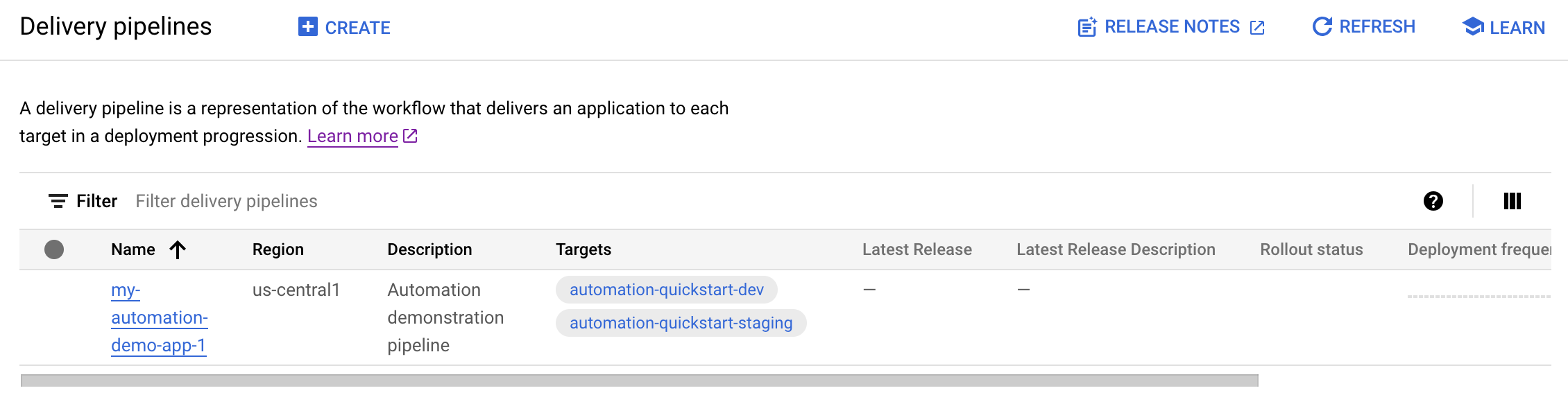
Klik nama pipeline untuk membuka visualisasi dan detail pipeline pengiriman.
Pilih tab Otomatisasi, di bagian Detail pipeline penayangan.
Dua otomatisasi yang Anda buat akan ditampilkan.
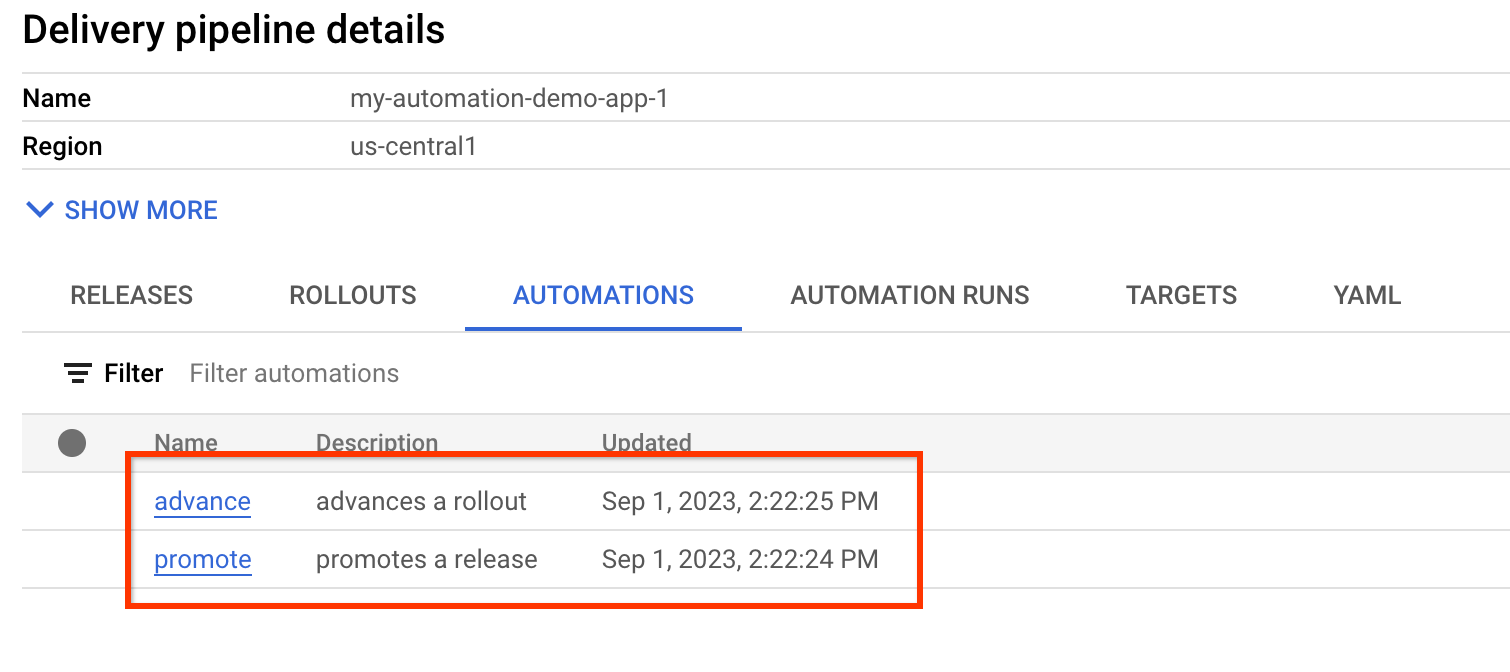
Membuat rilis
Rilis adalah resource Cloud Deploy pusat yang mewakili perubahan yang sedang di-deploy. Pipeline pengiriman menentukan siklus proses rilis tersebut. Lihat arsitektur layanan Cloud Deploy untuk mengetahui detail tentang siklus proses tersebut.
GKE
Jalankan perintah berikut dari direktori deploy-automation-gke-quickstart
untuk membuat resource release yang merepresentasikan image
container yang akan di-deploy:
gcloud deploy releases create test-release-001 \
--project=PROJECT_ID \
--region=us-central1 \
--delivery-pipeline=my-automation-demo-app-1 \
--images=my-app-image=gcr.io/google-containers/nginx@sha256:f49a843c290594dcf4d193535d1f4ba8af7d56cea2cf79d1e9554f077f1e7aaa
Cloud Run
Jalankan perintah berikut dari direktori deploy-automation-run-quickstart
untuk membuat resource release yang merepresentasikan image
container yang akan di-deploy:
gcloud deploy releases create test-release-001 \
--project=PROJECT_ID \
--region=us-central1 \
--delivery-pipeline=my-automation-demo-app-1 \
--images=my-app-image=us-docker.pkg.dev/cloudrun/container/hello@sha256:6063adf8f687702b4065151acddba6781c47bc602167eb9f3bec8aebc9ce95cc
Secara default, saat Anda membuat rilis, peluncuran akan dibuat secara otomatis untuk target pertama di pipeline Anda.
Karena panduan memulai ini menyertakan dua otomatisasi, dua hal terjadi secara otomatis:
Setelah deployment berhasil pada target pertama, rilis akan otomatis dipromosikan ke target kedua.
Ada waktu tunggu satu menit untuk otomatisasi promosi.
Pada target kedua, dengan konfigurasi canary 25%, otomatisasi kedua akan melanjutkan peluncuran dari
canary-25kestable.Untuk rilis pertama ini, fase
canary-25dilewati karena tidak ada versi aplikasi yang sudah ada sebelumnya untuk canary lagi. Selain itu, peluncuran akan otomatis diajukan kestable.Ada penundaan satu menit pada otomatisasi lanjutan.
Setelah semuanya selesai, aplikasi akan berhasil di-deploy ke kedua target tanpa mengharuskan Anda melakukan tindakan apa pun.
Jika ingin tahu lebih banyak tentang cara menjalankan strategi deployment canary, Anda dapat mencoba panduan memulai canary.
Lihat hasil di Konsol Google Cloud
Anda dapat melihat hasilnya, termasuk otomatisasi yang berjalan, di Konsol Google Cloud.
Buka halaman Pipeline pengiriman Cloud Deploy untuk melihat pipeline pengiriman Anda.
Klik nama pipeline pengiriman Anda "my-automation-demo-app-1".
Visualisasi pipeline menampilkan status deployment aplikasi. Jika cukup waktu telah berlalu, kedua target akan berwarna hijau.
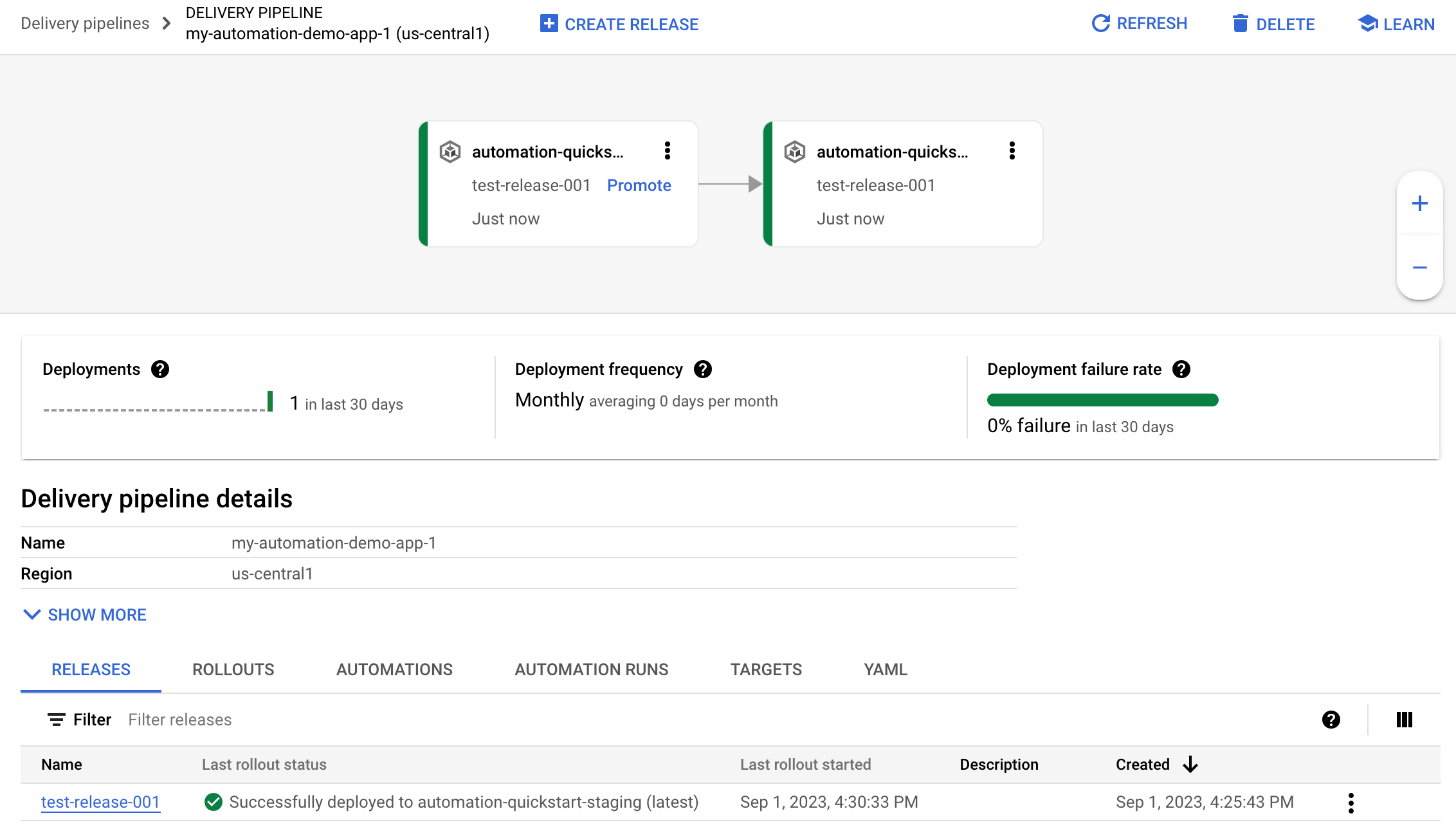
Dan rilis Anda akan dicantumkan di tab Rilis di bagian Detail pipeline pengiriman.
Klik tab Otomatisasi berjalan.
Ada dua entri, masing-masing untuk dua otomatisasi yang Anda buat. Anda dapat mengklik salah satu untuk melihat detail otomatisasinya yang berjalan.
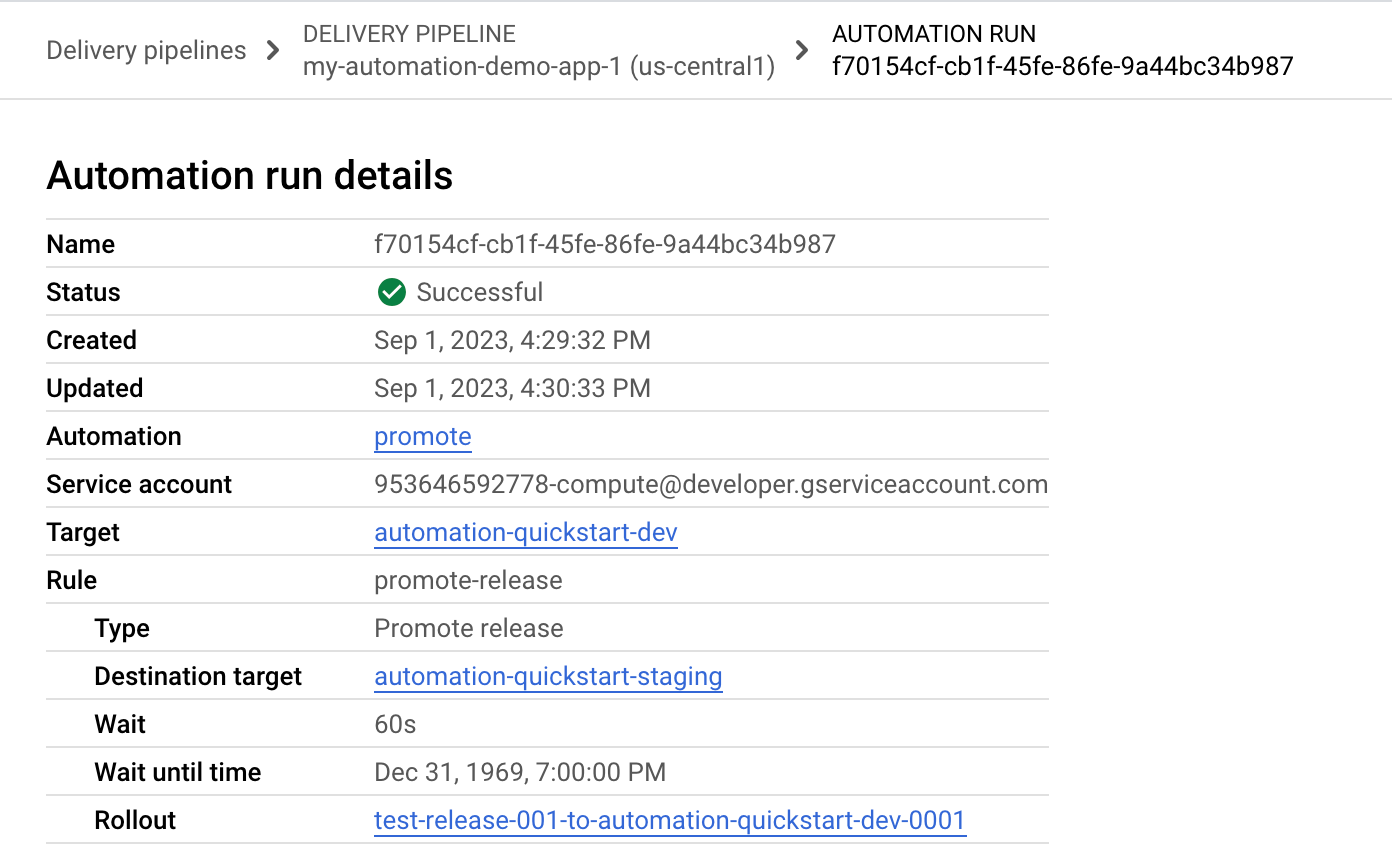
Pembersihan
Agar akun Google Cloud Anda tidak dikenakan biaya untuk resource yang digunakan pada halaman ini, ikuti langkah-langkah berikut.
Hapus cluster GKE atau layanan Cloud Run:
GKE
gcloud container clusters delete automation-quickstart-cluster-dev --region=us-central1 --project=PROJECT_ID \ && gcloud container clusters delete automation-quickstart-cluster-staging --region=us-west1 --project=PROJECT_IDCloud Run
gcloud run services delete my-automation-run-service-dev --region=us-central1 --project=PROJECT_ID \ && gcloud run services delete my-automation-run-service-staging --region=us-central1 --project=PROJECT_IDHapus pipeline pengiriman, target, otomatisasi, rilis, dan peluncuran:
gcloud deploy delete --file=clouddeploy.yaml --force --region=us-central1 --project=PROJECT_IDHapus bucket Cloud Storage yang dibuat Cloud Deploy.
Salah satunya diakhiri dengan
_clouddeploy, dan yang lainnya adalah[region].deploy-artifacts.[project].appspot.com.
Selesai, Anda telah menyelesaikan panduan memulai ini.
